3 OS X Mavericksi puuduvat funktsiooni ja kuidas need tagasi saada
Miscellanea / / February 11, 2022
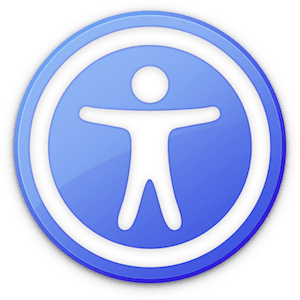
Koos
OS X Mavericks
Apple lisas mitu
uued omadused
nii suurtele kui ka väikestele Macidele. Kui aga kasutasite mõnda OS X-i varasemat versiooni kaua, siis võisite märgata, et mõned funktsioonid või funktsioonid läksid versiooniuuenduse käigus kaduma.
See ei pruugi aga kehtida iga puuduva funktsiooni puhul. Tegelikult on väga tõenäoline, et see konkreetne funktsioon või funktsioon, millest te puudust tunnete, on lihtsalt teie Maci seadete alla maetud.
Vaatame neist kõige levinumaid, mida on OS X Mavericksis muudetud/desaktiveeritud, ja kuidas need tagasi saada.
Hoidke sama vaadet konkreetsetes Finder Windowsis
Varasemates sissekannetes me juba mainisime mõned peamised muudatused, mille Finder OS X Mavericksis läbi tegi. Väike, kuid oluline muudatus on aga see, et peate käsitsi määrama, millist vaadet soovite iga konkreetse Finderi akna jaoks.
Selleks avage soovitud Finderi aken ja valige selle tööriistaribal eelistatud vaade. Seejärel klõpsake oma Maci menüüribal nuppu Vaade ja vali Kuva vaatesuvandid.
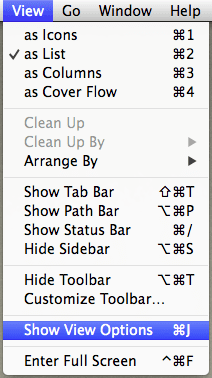
Nüüd märkige kuvataval paneelil vastav märkeruut, et see Finderi aken oleks selles vaates alati avatud.
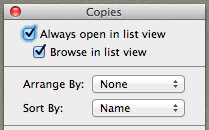
Hankige oma võluhiirele tagasi žest „Pühkimine lehtede vahel”.
Kui teil on Apple'i Magic Mouse, nõustute, et see toimib teie Macis žestidega suurepäraselt. Tegelikult on Safaris veebisaitidel navigeerimisel üks kasulikumaid lehekülgede vahel libistamiseks Magic Mouse'il ühe sõrmega vasakule või paremale libistamine. See žest oli aga OS X Mavericksis vaikimisi keelatud.
Selle tagasi saamiseks avage oma Mac Eelistused ja klõpsake edasi Hiir.

Pärast seda valige parempoolseim vahekaart (Veel žeste) ja märkige kõrval olev märkeruut Pühkige lehtede vahel.
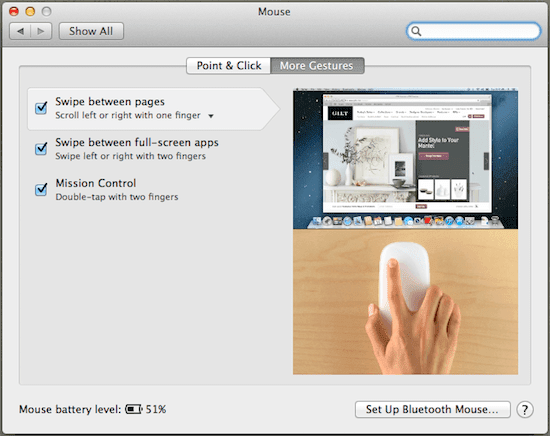
Juurdepääsu võimaldamine juurdepääsetavuse valikutele
Mõned Maci rakendused vajavad tavaliselt mõnele teie Macile juurdepääsuks erilubasid teavet või funktsioone, et need toimiksid ettenähtud viisil (DragThing ja Skype selles näide). See on eriti oluline juurdepääsetavuse funktsioonide puhul, kuna mõnel juhul on teil vaja, et rakendus saaks oma Maci üle juhtida.
Varem andsite nendele rakendustele nende käivitamisel juurdepääsu ja see oli kõik. OS X Mavericksis peate siiski minema sammu kaugemale, et anda neile juurdepääs mis tahes juurdepääsetavuse funktsioonile.
Selleks klõpsake oma Maci eelistustes nuppu Turvalisus ja privaatsus.

Kui olete seal, klõpsake nuppu Privaatsus vahekaarti ja kerige vasakpoolses loendis alla, kuni leiate Juurdepääsetavus osa. Klõpsake sellel ja seejärel märkige kõik rakendused, millele soovite oma Maci juurdepääsetavuse funktsioonidele juurdepääsu anda.

Ja seal need on. Kui teil on mõni neist funktsioonidest varem kahe silma vahele jäänud, teate nüüd, kuidas need tagasi saada. Ja kindlasti on neid veel palju, mis ootavad, et sa need üles leiad. Kui me seda teeme, võite olla kindel, et anname teile sellest teada.
Viimati uuendatud 03. veebruaril 2022
Ülaltoodud artikkel võib sisaldada sidusettevõtete linke, mis aitavad toetada Guiding Techi. See aga ei mõjuta meie toimetuslikku terviklikkust. Sisu jääb erapooletuks ja autentseks.



